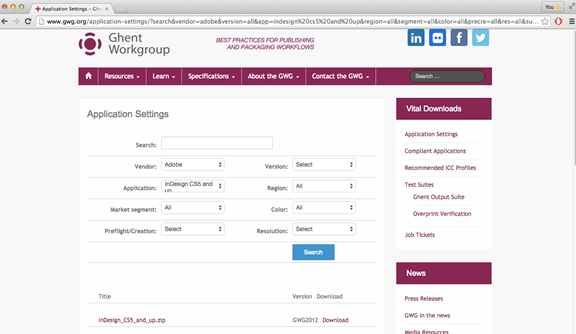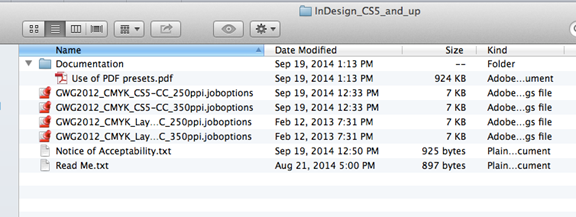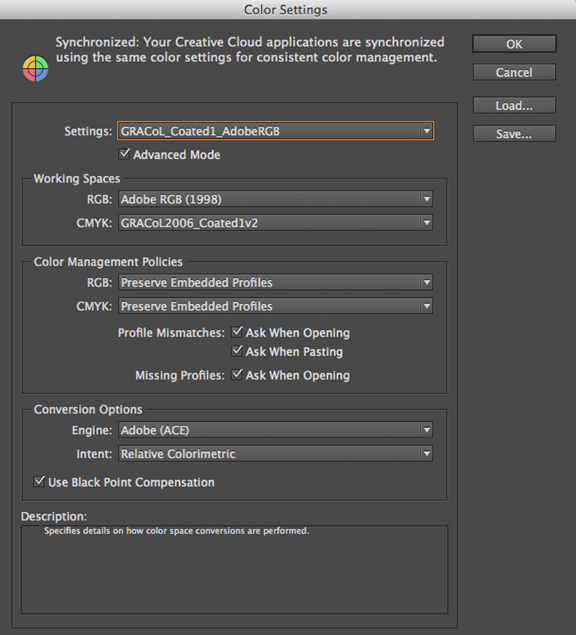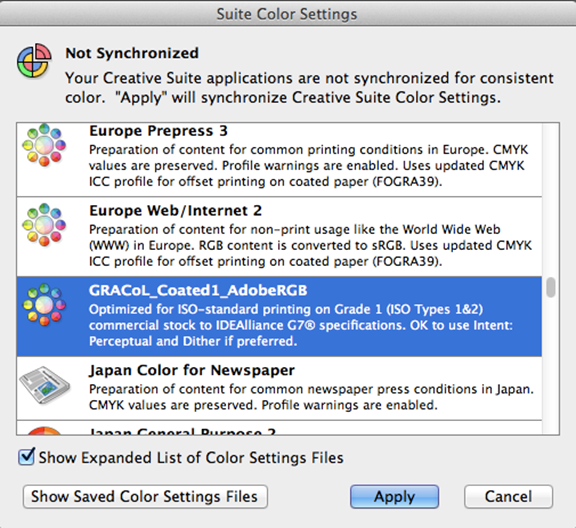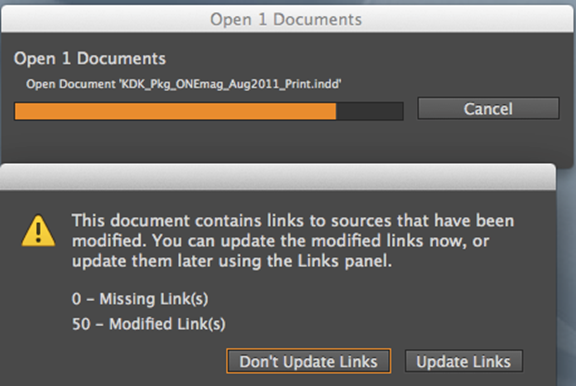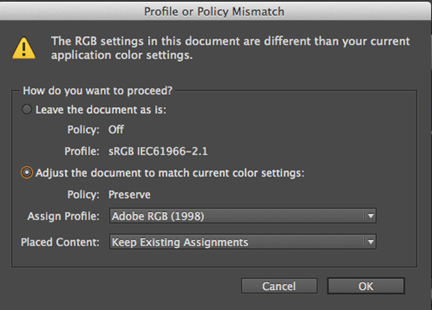Nesta atividade, você baixará e instalará as configurações do aplicativo GWG 2012 para o Adobe InDesign. Antes de utilizar as configurações, você analisará as configurações de cores do aplicativo e aprenderá como configurá-las a fim de atender aos padrões de impressão recomendados usados em sua localidade. Em seguida, você gerará um PDF/X Plus a partir de um documento do Adobe InDesign. Baixar e instalar as configurações do aplicativo GWG 2012 para o Adobe InDesign- Abra a página de downloads das configurações do aplicativo GWG em um navegador:
http://www.gwg.org/application-settings/ - Na lista Vendor (Fornecedor), selecione Adobe e, na lista Application (Aplicativo), selecione InDesign CS 5 and Up (InDesign CS 5 e posterior).
- Clique em Search (Pesquisar).
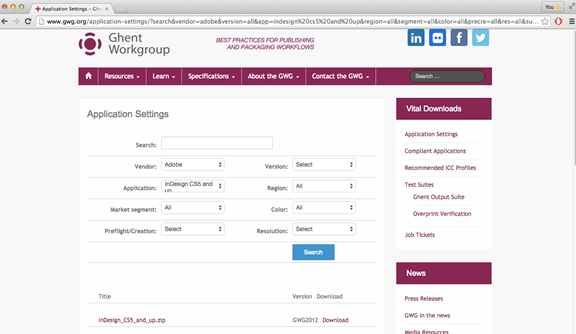
- Faça o download do arquivo
InDesign CS5_and_up.zip para a sua estação de trabalho. - Extraia o arquivo
InDesign CS5_and_up.zip e leia atentamente o Use of PDF presets.pdf localizado na subpasta Documentation.
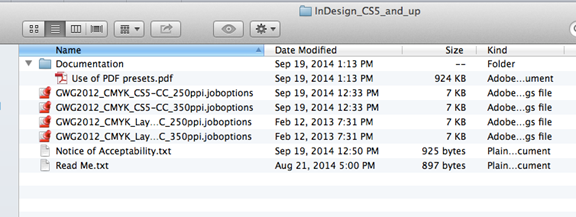
Siga as instruções de instalação para instalar as predefinições no Adobe InDesign em sua estação de trabalho.
Nota: Para fluxos de trabalho Colormatch Ink Optimizing (Otimização de tinta de combinação de cores), recomenda-se usar uma predefinição 1v4 GWG. Como um fluxo alternativo para essa atividade, você pode baixar uma predefinição 1v4 e usá-la (todas as outras etapas ainda serão relevantes).
Para localizar o GWG 1v4: - Acesse http://www.gwg.org/application-settings/
- Na lista Vendor (Fornecedor), selecione Adobe, na lista Application (Aplicativo), selecione Indesign CS2 and Up (Indesign CS2 e posterior) e, para Version (Versão), selecione 4.
- Na lista de todas as variantes que aparecem, selecione a aplicável para o tipo de trabalho de impressão em sua gráfica. No geral, consideramos que InDesign_CS2-and-up_WebCmykHiRes_1v4 é um bom ponto de partida.
Baixe a predefinição, descompacte-a e abra o InDesign. No InDesign, para carregar a predefinição, selecione File (Arquivo) > Adobe PDF Presets (Predefinições do Adobe PDF) > Load (Carregar).
Definir as configurações de cores do Adobe InDesign usando os perfis ICC recomendados do GWG- Os criadores de PDF na América do Norte podem seguir o link para baixar e instalar as configurações de cores IDEAlliance G7 para Adobe Creative Suite usando as instruções fornecidas no pacote de download
http://www.idealliance.org/downloads/color-suite-color-settings-using-g7
Os criadores de PDF em outras regiões e na América do Norte podem também definir as configurações de cores do Adobe InDesign manualmente selecionando Color Settings (Configurações de cores) no menu Edit (Editar) do Adobe InDesign.
A seguir, um exemplo das configurações de cores do IDEALLiance G7:
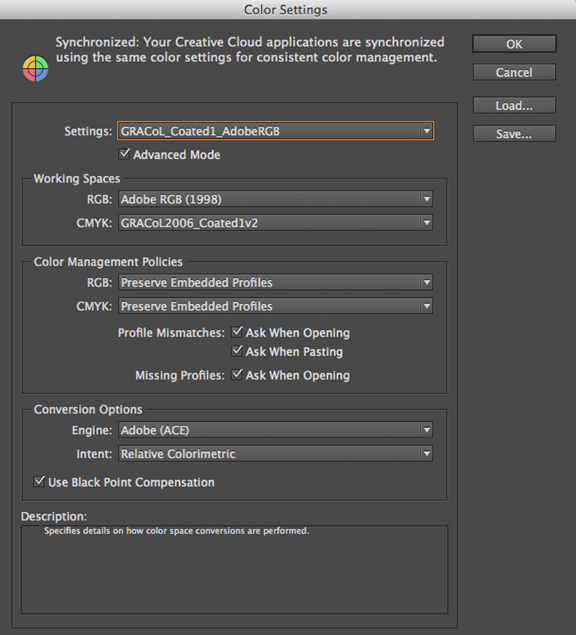
- O Adobe Bridge poderá ser usado para sincronizar as configurações de cores de todos os aplicativos Adobe se o Adobe Creative Suite completo estiver instalado. No aplicativo Adobe Bridge, menu Edit (Editar), selecione Creative Suite Color Settings (Configurações de cores do Creative Suite). Em seguida, realce a configuração de cor necessária e clique em Apply (Aplicar) para sincronizar.
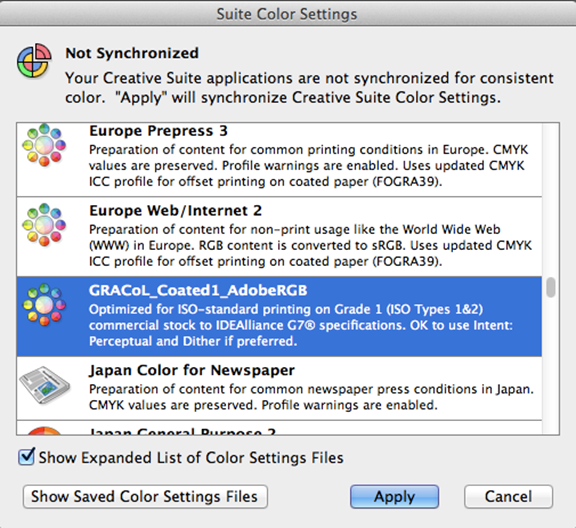
Criar um PDF pronto para impressão a partir de um documento do Adobe InDesign usando as configurações do aplicativo GWG 2012- Acesse
Prinergy Activity Practice Files / Act_04_Prepare_print-ready_PDF - Na pasta
One Mag InDesign Files, localize as fontes fornecidas e instale-as na estação de trabalho. - Abra o documento do InDesign e, quando a mensagem de aviso aparecer no InDesign, atualize os links.
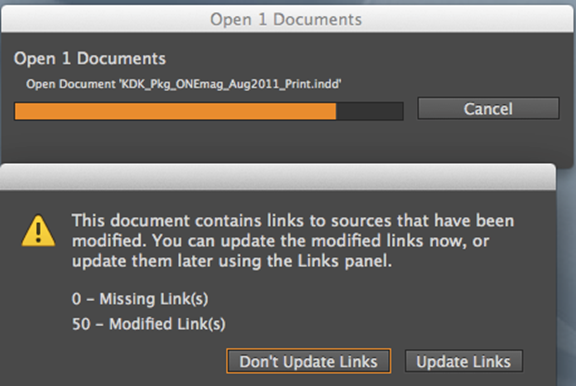
- Se a mensagem Profile or Policy Mismatch (Incompatibilidade de perfil ou política) aparecer, selecione a opção Adjust the document to match the current color settings (Ajustar o documento para corresponder às configurações de cores atuais).
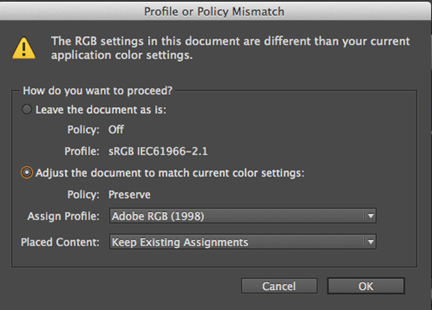
- No menu File, selecione Save as (Salvar como) e digite o seguinte nome:
<Your Initial>_KDK_Pkg_ONEmag_Aug2011_Print.indd. - No menu File (Arquivo),selecione Adobe PDF Presets (Predefinições do Adobe PDF) e depois GWG2012_CMYK_CS5-CC_350ppi.
- Navegue até a área de trabalho da estação principal e clique em Save (Salvar).
- Na caixa de diálogo Export Adobe PDF (Export Adobe PDF), clique em Export (Exportar).
Nota: Ignore a mensagem de aviso no painel Summary (Resumo). - Abra o PDF criado no Acrobat Pro XI ou posterior e use a ferramenta Acrobat Output Preview (Visualização de saída do Acrobat) para visualizar o PDF.
Nota: O Simulation Profile (Perfil de simulação) usado é o perfil Output Intent (Objetivo de saída) definido nas configurações de cores do Adobe. - Selecione a ferramenta Preflight (Verificação) do Acrobat e analise o PDF usando o perfil Sheetfed Offset (CMYK e cores especiais) GWG 2012. Várias mensagens de aviso serão geradas.
Nota: As mensagens de aviso do Preflight geradas mostram que a criação de um PDF/X-Plus com as configurações de aplicativo recomendadas de GWG não é uma garantia de um PDF em conformidade. Por exemplo, um texto de cinco pontos não é compatível, mas a predefinição não removerá ou ampliará o seu tipo para você (por motivos óbvios). Além disso, você pode ter as cores especiais em seu documento, mas deverá defini-las explicitamente para converter no processo na janela de saída do InDesign (a predefinição não pode converter em processo).
Você pode ver uma mensagem de aviso relacionada ao perfil de destino. Essa mensagem de aviso talvez seja ignorada, desde que o perfil de objetivo de saída seja recomendado por sua impressora ou a associação de impressão local. You can look up the recommended profiles in the GWG specifications.
Para detectar problemas de impressão antes de gerar PDF/X-4 a partir do Adobe InDesign, é recomendável que você use a ferramenta Live Preflight do InDesign ao realizar projeto.
|